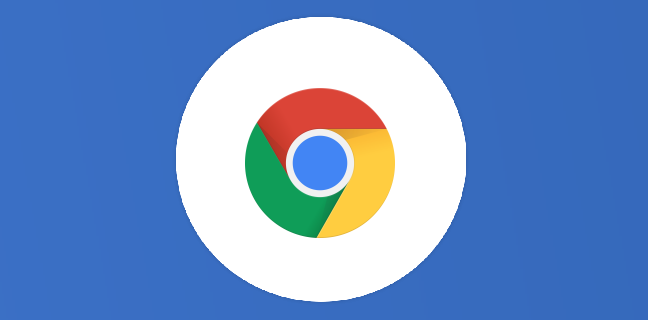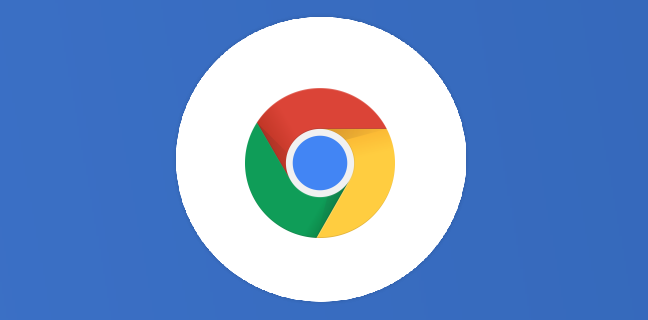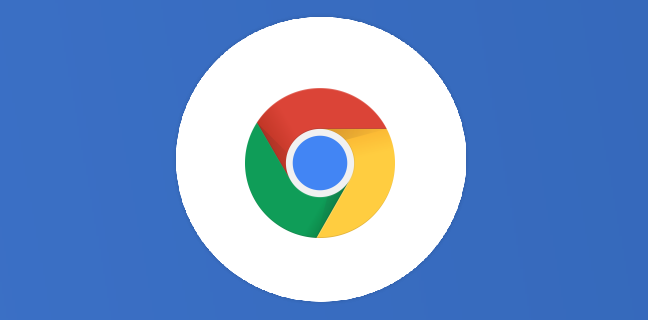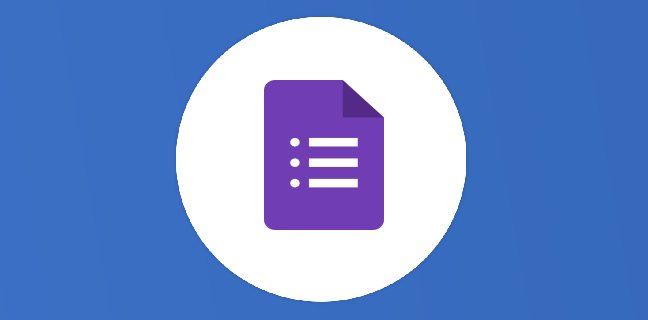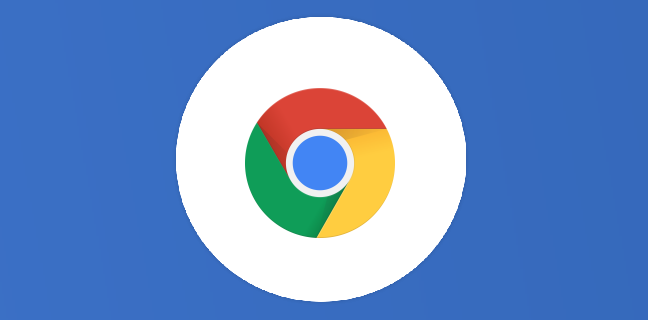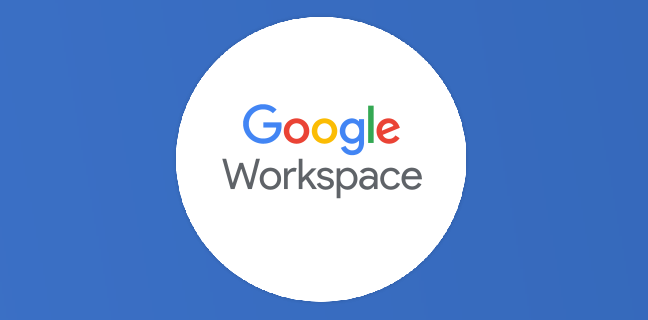Chrome : activer les raccourcis de recherche de sites Web sur le navigateur Google
Google Chrome fait beaucoup parler de lui en ce moment et pour cause. Le navigateur est enfin arrivé à la version 100 début avril, synonyme de nombreuses nouveautés. Pour aller plus loin, depuis le passage […]
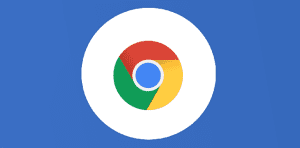
Ce que vous allez découvrir
- Rappel sur le raccourci de recherche de site
- Configurer un raccourci de recherche de site
- Utiliser le raccourci dans l’Omnibox
Chrome : activer les raccourcis de recherche de sites Web sur le navigateur Google

Google Chrome fait beaucoup parler de lui en ce moment et pour cause. Le navigateur est enfin arrivé à la version 100 début avril, synonyme de nombreuses nouveautés. Pour aller plus loin, depuis le passage à la version 99, le navigateur de Google est officiellement devenu le plus rapide du marché, devant Safari et Edge. Plusieurs raisons qui montrent pourquoi il faut utiliser Chrome. Si vous êtes toujours réticent, nous vous avons préparé un article à propos des raccourcis de recherche de sites Web, une fonctionnalité très utile pour améliorer votre productivité. La recherche sur Google est déjà très efficace. Très rapide, nous venons de le dire, mais également très diversifiée. Et parfois, trouver le bon résultat et le bon site Web peut prendre du temps, tant le navigateur du géant californien fournit de possibilités. C’est pour cela qu’il est fréquent d’utiliser le moteur de recherche d’un site en particulier pour trouver notre bonheur. Par exemple, si vous recherchez un pantalon, vous trouverez plus facilement votre bonheur en tapant pantalon dans la barre de recherche d’un site spécialisé dans la vente de vêtements plutôt que sur Google directement. La fonctionnalité dont nous allons parler vous permet d’accéder à la recherche sur ce site Web beaucoup plus rapidement.
Rappel sur le raccourci de recherche de site
C’est une fonction qui existe depuis longtemps sur Google, et pourtant, très peu de personnes la connaissent et l’utilisent. Pour faire simple, cela revient à taper votre requête dans la barre de recherche d’un site Web en particulier mais directement depuis la barre d’URL du navigateur Chrome (l’Omnibox). Vous gagnez donc un temps précieux en n’ouvrant pas au préalable le site Web en question. Évidemment, il n’est pas possible d’utiliser de filtres avancés (pour un site de vêtements, c’est le fait de choisir la taille, la marque, etc), mais pour une recherche simple, c’est très pratique. Dans le reste de cet article, notamment pour la configuration de cette fonctionnalité, nous utiliserons notre site Numeriblog.
Configurer un raccourci de recherche de site
Pour mettre en place ce raccourci, vous devez ouvrir votre navigateur et vous rendre dans les paramètres de Google Chrome (les trois petits points en haut à droite). Dans les paramètres, choisissez “Moteur de recherche” parmi les différents menus à gauche, puis “Gérer les moteurs de recherche et la recherche sur les sites”. Descendez un peu, et vous trouverez la recherche sur le site.
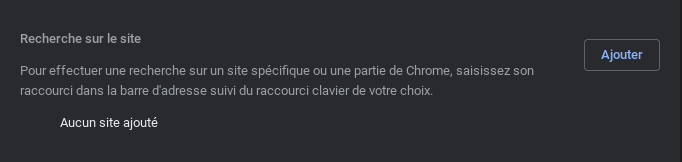
À ce moment-là, cliquez sur Ajouter. Écrivez d’abord le nom du site Web dans la partie “Moteur de recherche”, en l’occurrence pour nous, Numeriblog. Puis dans le deuxième champ “raccourci”, indiquez le raccourci du site que vous écrirez dans l’Omnibox. Pour Numeriblog, nous écrirons NB. Enfin dans le dernier champ “URL”, il faut renseigner l’URL de la page de recherche du site en indiquant “%s” à la place de la requête. Si ce n’est pas clair d’entrée, rassurez-vous, c’est très simple. Pour cet article, nous nous rendons sur Numeriblog.

Cliquez sur la barre de recherche du site, puis renseignez un mot, celui que vous voulez, par exemple le mot “Blog”, puis tapez sur la touche Entrée de votre clavier. Les résultats importent peu, l’important est de copier l’URL du site une fois que ces résultats sont chargés. Pour nous, cela donne ceci (voir image ci-dessous).
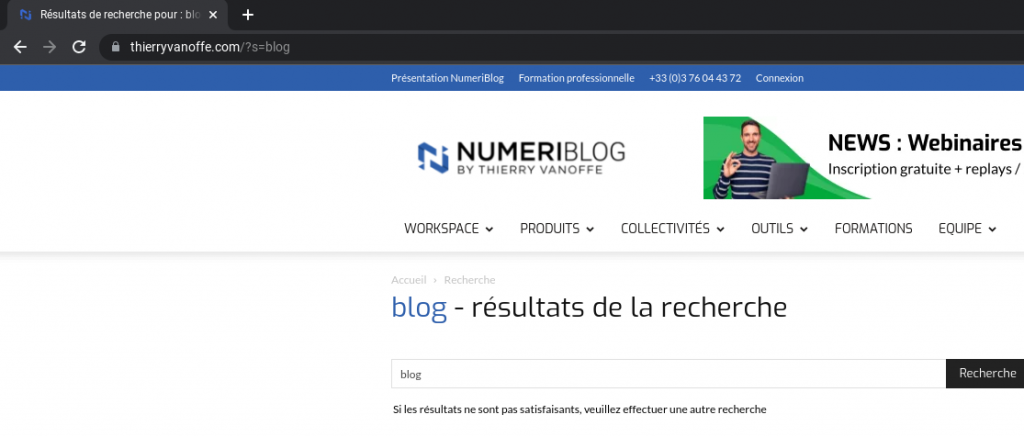
Copiez cette URL, puis collez-la dans le champ URL des paramètres. Enfin, la dernière étape est de remplacer la requête (en l’occurrence “blog”), par “%s”. Enregistrez, et le tour est joué, le raccourci est bien enregistré.
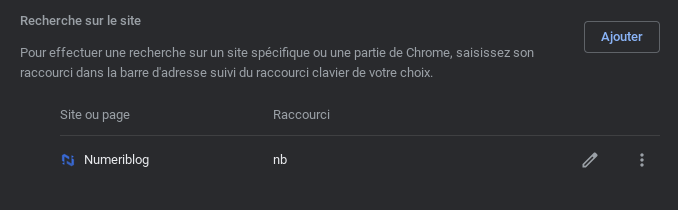
Utiliser le raccourci dans l’Omnibox
Une fois le raccourci configuré comme nous venons de le voir, il suffit de cliquer dans la barre URL du navigateur Google Chrome, puis de taper le raccourci que vous avez utilisé (pour nous, “nb”). L’omnibox vous proposera de rechercher directement sur le site Web. Entrez votre requête, puis validez. Vous serez redirigé automatiquement sur le site dans la page de résultats. Vous pouvez également taper ce raccourci puis appuyer sur Espace ou Tab du clavier pour entrer directement la requête.
Profitez bien de cette fonctionnalité qui fait gagner beaucoup de temps dans votre quotidien.
Besoin d'un peu plus d'aide sur Google Chrome ?
Des formateurs sont disponibles toute l'année pour vous accompagner et optimiser votre utilisation de Google Chrome, que ce soit pour votre entreprise ou pour vos besoins personnels !
Découvrir nos formations Google Chrome- Articles connexes
- Plus de l'auteur

 Sheets
Sheets  Agenda
Agenda  Forms
Forms  Apps Script
Apps Script  Gmail
Gmail  Chat
Chat  Meet
Meet  Contacts
Contacts  Chrome
Chrome  Sites
Sites  Looker Studio
Looker Studio  Slides
Slides  Docs
Docs  Drive
Drive  AppSheet
AppSheet  Android
Android  Chromebook
Chromebook  Equipements Google
Equipements Google  Google Cloud Platform
Google Cloud Platform  Google Photos
Google Photos  Maps
Maps  Youtube
Youtube